Windows 7 a des notes autocollantes. Il s’agit d’un message virtuel. Il est indiqué que vous pouvez épingler sur votre bureau si vous devez vous souvenir de quelque chose. Windows 10 contient également des notes autocollantes, mais elles font partie de la fonctionnalité Windows Ink Space. Ce n’est pas vraiment une application autonome, mais vous pouvez toujours les épingler en haut de votre bureau. Si vous utilisez Windows 7 ou si vous avez toujours un système Windows 7 contenant quelques notes importantes, vous pouvez les déplacer vers Windows 10. Voici comment exporter Sticky Notes de Windows 7 vers Windows 10.
Sur Windows 7
Ouvrez l'explorateur de fichiers et accédez à l'emplacement suivant sur votre système.
C:UsersYourUserNameAppDataRoamingMicrosoftSticky Notes
Ici, vous verrez un fichier appelé StickyNotes.snt. Copiez-le sur votre ordinateur Windows 10.

Sur Windows 10
Ouvrez l'emplacement suivant sur Windows 10.
C:UsersYourUserNameAppDataLocalPackagesMicrosoft.MicrosoftStickyNotes_8wekyb3d8bbweLocalState
Créez un nouveau dossier et nommez-le Legacy. Ici, collez le fichier que vous avez copié à partir de votre système Windows 7. Renommez-le en ThresholdNotes.snt. Ensuite, ouvrez Windows Ink Space et cliquez sur Sticky Notes. Toutes les notes que vous avez créées dans Windows 7 apparaîtront comme leur propre pense-bête autonome.
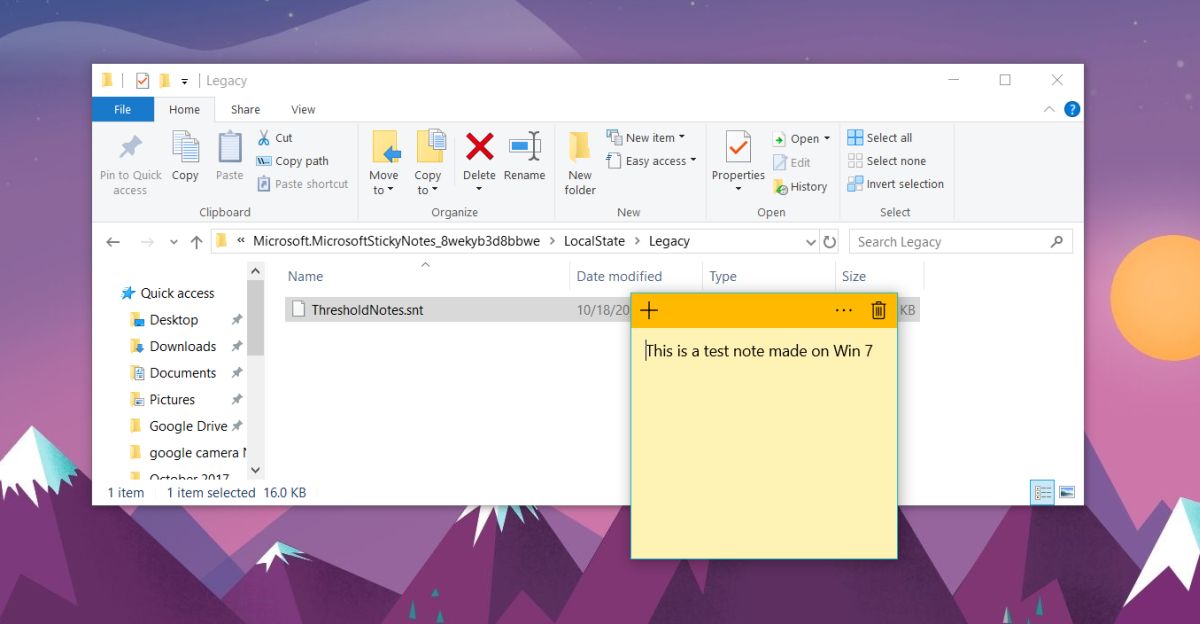
Les notes peuvent être supprimées cependant, une fois qu'elles sont,il n’ya aucun moyen de les restaurer. Les fichiers StickyNotes.snt et ThresholdNotes.snt constituent un moyen simple de sauvegarder vos notes autocollantes. Bien sûr, vous devez sauvegarder le fichier avant de l’importer dans Windows 10. Les modifications que vous apportez aux notes une fois que vous les avez importées ne peuvent pas être annulées.
Vous pouvez également exporter vos notes autocollantes à partir deWindows 10 vers Windows 7. Copiez simplement ce même fichier dans Windows 7 et renommez-le en StickyNotes.snt. Nous l'avons testé avec la mise à jour de Windows 10 Fall Creators et la note a été importée sans aucun problème. Les notes peuvent être un peu lentes à charger mais elles apparaîtront éventuellement. Vous pouvez les éditer et changer la couleur de la note si vous le souhaitez. Vous pouvez également appliquer des styles gras, souligné et italique au texte d'une note. Les notes importées ne sont aucunement exclues des fonctionnalités de l’application Sticky Notes de Windows 10.
Sous Windows 10, vous pouvez réduire une note adhésive enen cliquant sur son icône dans la barre des tâches. De plus, vous pouvez également fermer toutes vos notes autocollantes sans les supprimer. Pour fermer les notes, appuyez sur le raccourci clavier Alt + F4. Cela les fermera tous mais ne les supprimera pas. Vous avez peut-être remarqué que Sticky Notes n’a pas de bouton de fermeture, mais un bouton de suppression. Si vous avez besoin des notes mais que vous ne voulez pas les épingler sur votre bureau, il est préférable de les fermer toutes, de peur que vous ne les supprimiez accidentellement.













commentaires